おはにちばんは、ふみえです(。・ω・)ノ゙
皆さんいかがお過ごしでしょうか??
突然ですが、皆さんは「フィード」っていうのをご存知ですか??
もちろん私は知りませんでした!(^ω^)
そろそろフィードの事も知っとかないといけないかな?
って思って師匠のぽぽろんさんに聞いてフィードの事が分かったから、
皆さんにおすそ分けします!(・ω・)ノ
フィードの事を知ってる人には意味のない内容です(つω`*)
謎のアイコン
私のブログの一番右上をよーく見たら、
SNSと思われるアイコンが並んでいます。
左から、ツイッター、フェイスブック、インスタグラム。
そして残りの2つが・・・。
分かりません!(つω`*)
緑のケータイの電波みたいなやつをぽちっとしてみると、
変な英語のページに飛んでいくし、
右端のWi-Fiの電波のマークみたいなのを押すと、
こんなページに飛んでいきます(;´・ω・)
この2つのアイコンって押しても役に立ちそうにないし、
何のためにあるのか、気になりませんか??(´・ω・`)
順番に説明しようと思うんだけど、
まずはFeedっていうのが何者なのか説明させてくださいっ!(・ω・)ノ
Feedって何??
ずばりウェブサイトの更新情報です(・ω・)ノ
だからFeedを登録しておけば、
サイトが更新されたっていうことを
知ることができます!(^ω^)
Feed=更新情報をフォロー(登録)しておけば、
わざわざブログにアクセスしなくても、
更新されたかどうかが分かるから、
- また今日も更新されてない(´・ω・`)
- 1週間前に更新されてた!(´・ω・`)
っていう事を防ぐことができるんですね(*`・ω´・b
FeedとRSS Feedは何が違うの??
Feedで調べてみるとよく「RSS Feed」って書いてあります。
何が違うのか気になりますよね!?
ずばりFeedとほとんど同じ意味です(つω`*)
「Feed」っていうのは「記事の情報」のこと。
「RSS」っていうのは「形式」のこと。
よーするに、
RSSっていう形式でFeedというデータを表示させている!
ってことなんですね(*´ω`*)
じゃあRSS以外にも形式があるの??
あるんです!
「ATOM」っていう形式があって、
「ATOM Feed」っていうのもあるんですよ(^ω^)
※調べてみたけど、ATOMの説明が異世界語すぎて何を言ってるのか私には分からなかったから気になったらユアセルフでお願いします(´・ω・`)
これからさっきのアイコンを説明していきますねー(^ω^)
Wi-Fiみたいなオレンジのアイコン
これをクリックすると、
↑このページに飛んでいきます(・ω・)ノ
これはRSSという形式でFeedを表示するためのリンクです。
でも、私が開くと謎の文字列のページに飛んで行って意味が分かりません。
どうすればいいのかな?
インターネットエクスプローラー
実はインターネットエクスプローラーであのボタンを押してみると
こんな風に表示されるんです!(=゚ω゚)ノ
超簡易表示!!
私がクロームを使ってたから、
謎の文字で表示されてただけなんです。
※クロームでも「拡張機能」を追加すればこういう風に表示されます!
実際に使ってみる!
さっきの画面の一番上の
「このフィードを受信登録する」
ってとこをぽちっとしてみます。
すると
こんな画面が出てきます。
何やら設定できるみたいだけど、
そのまま「受信登録(S)」ってのをぽち!
・・・。
何もおきません(つω`*)
でもご安心を♪
インターネットエクスプローラーの一番右上の、
星マークをぽち。
すると
「お気に入り」が表示されました!
Bingが最初から入ってるんですね(/・ω・)/
「フィード」ってとこをぽちしてみると、
ありました!
ここに私のブログのフィードがありますよー(・ω・)ノ
ぽちっとしてみると、
さっきの簡易表示画面が表示されます(`・ω・´)ゞ
使い方
あとはブログが更新されたか気になるときに、
さっきの「お気に入り」の「フィード」から、
選んでポチすれば使えます!!
・・・ってちょっとまって!!
これ、
クリック数はほとんど一緒だし、
普通に直接ブログページに行ってもいいんじゃない!?
意味なさそうな気がするのは私だけ??(つω`*)
意味
フィードは「簡易表示」をしてくれます。
ブログの中には表示されるまでに、
結構時間がかかるのもありますよね?
そんな時に役立つのがこのフィードなんです!
フィードは余計なものを表示しない分、
早く表示することができます!
だからブログが更新されてるのかFeedで確認して、
面白そうだったら実際のサイトに行って見てみる。
っていう使い方が正しいみたい。
やっぱ意味なさそう。
ちなみにエッジだと
こんなのが表示されて、
何をどうすればいいのかさっぱり!(/・ω・)/
ケータイの電波みたいな緑のアイコン
実はこれもFeedのボタンだったんです!(=゚ω゚)ノ
まさかブログの更新情報を知るためのボタンが、
2つも設置されてたなんて!
正確にはFeedlyっていうウェブサービスを使って、
更新情報を見るんですね(^ω^)
こっちはさっきのRSS Feedと違って、
私は使いやすい気がしましたよ(・ω・)ノ
Feedlyに登録する!
Feedlyを使うためには、会員登録をしないといけません!
英語だから不安だけど、師匠も登録してるみたいだし(つω`*)
緑色の、「GET STARTED FOR FREE」てとこをぽち。
何でログインするか聞かれるから、
お好きなのでログインしてください(・ω・)ノ
私はFeedlyのアカウントを作ってみました。
入力するのは、
- ユーザー名
- メールアドレス
- パスワード
です。
外国のサービスなのに日本語の名前も大丈夫でした。
入力したら
「CREATAE MY ACCOUNT!」をぽち!
すると、
さっき入力したアドレスにメールが届きます。
「VERIFY YOUR EMAIL」をぽち。
こんなシンプルな画面が表示されるから、
「CONTINUE TO FEEDLY」をぽち!
こんな画面になりました。
多分ここがトップページです(・ω・)ノ
これで無事に会員登録が出来ましたよー(^ω^)
後は実際に使ってみるだけです!!!
Feedlyを使ってみる!
※私も使い方をよく知りません(つω`*)ググるのがいいと思います(;´・ω・)
とりあえず、Wi-Fiのようなとこをぽちっとすると、
こんなページに飛んでいきます。
一番上の「+Feedly」ってとことをぽち。
するとこんなのが出てきます。
「☆Must Read」をぽち。
(ホントに必要なのかは不明)
これで登録が出来ました!
見てみる
どうにかこうにかしてFeedlyにアクセスします(・ω・)ノ
左側に「Favorites」ってのがあるからぽち。
こんな感じで、新しい記事から一覧で表示されました!
今は私のブログしか登録してないけど、
少し登録数を増やしてみます。
仲良くしてもらってるブログを追加してみると、
何と!
こんな感じで、日付順でいろんなブログが表示されます!!
だからFeedlyにどんどん登録していくと、
Feedlyを見るだけで登録してるサイトの、
更新情報が分かるんです!!(/・ω・)/
ここに表示されてるのを見て、
おもしろそうだと思ったら実際に行けばいいんですね♪
なんて便利な機能なんでしょう(●´ω`●)
さっきのRSSFeedとは全然違ってこっちの方が、
サイトの更新確認に向いてる気がしますね(*´ω`*)
ここに表示したサイト
ちなみに画像の中のサイトは
こちらの2サイトです。
画像だけど勝手に使って申し訳ありません(つω`*)
まとめ
RSSFeedよりもFeedlyの方が役に立ちそう(・ω・)ノ
それと私のブログはごちゃ混ぜで書いてるから、
毎日確認しに来て、
「今日は興味ない記事だ」
ってなる可能性が大きいです。
だから私みたいなブログはFeedに登録して、
更新情報だけ見るのが便利なのかもしれません!(=゚ω゚)ノ
今回も最後まで読んでくださってありがとうございました(^ω^)

















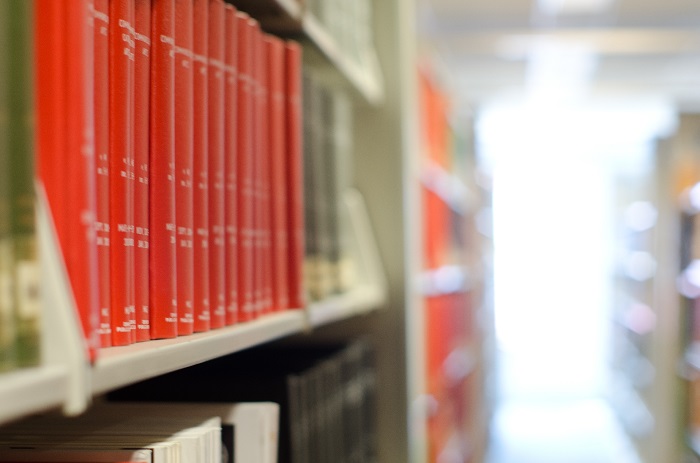
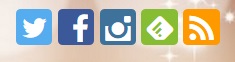
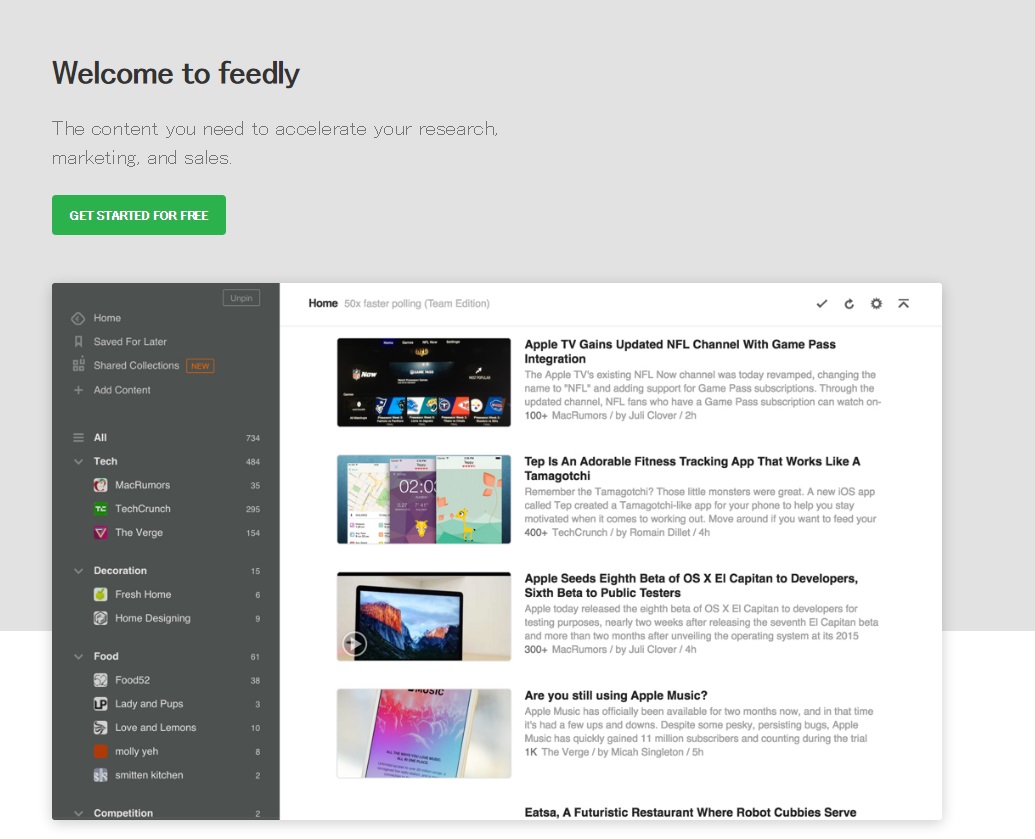
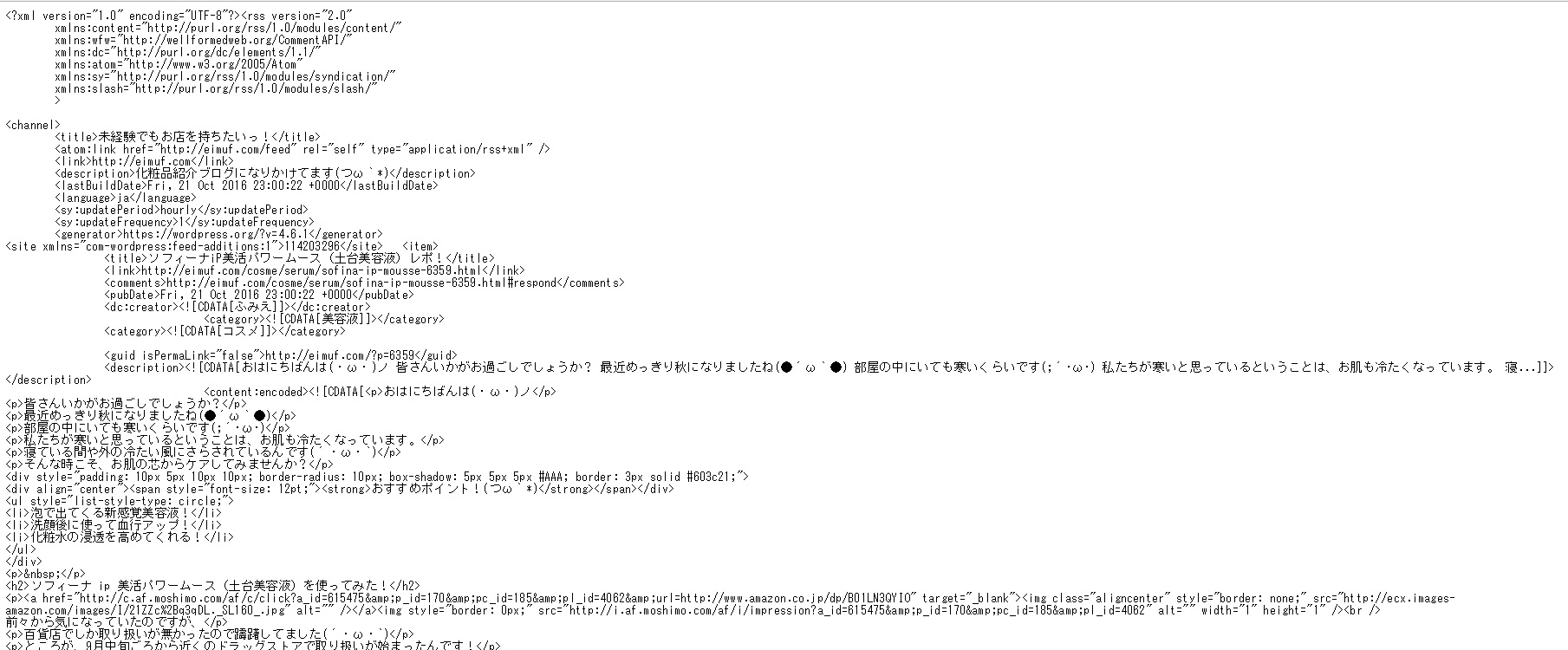
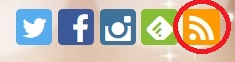
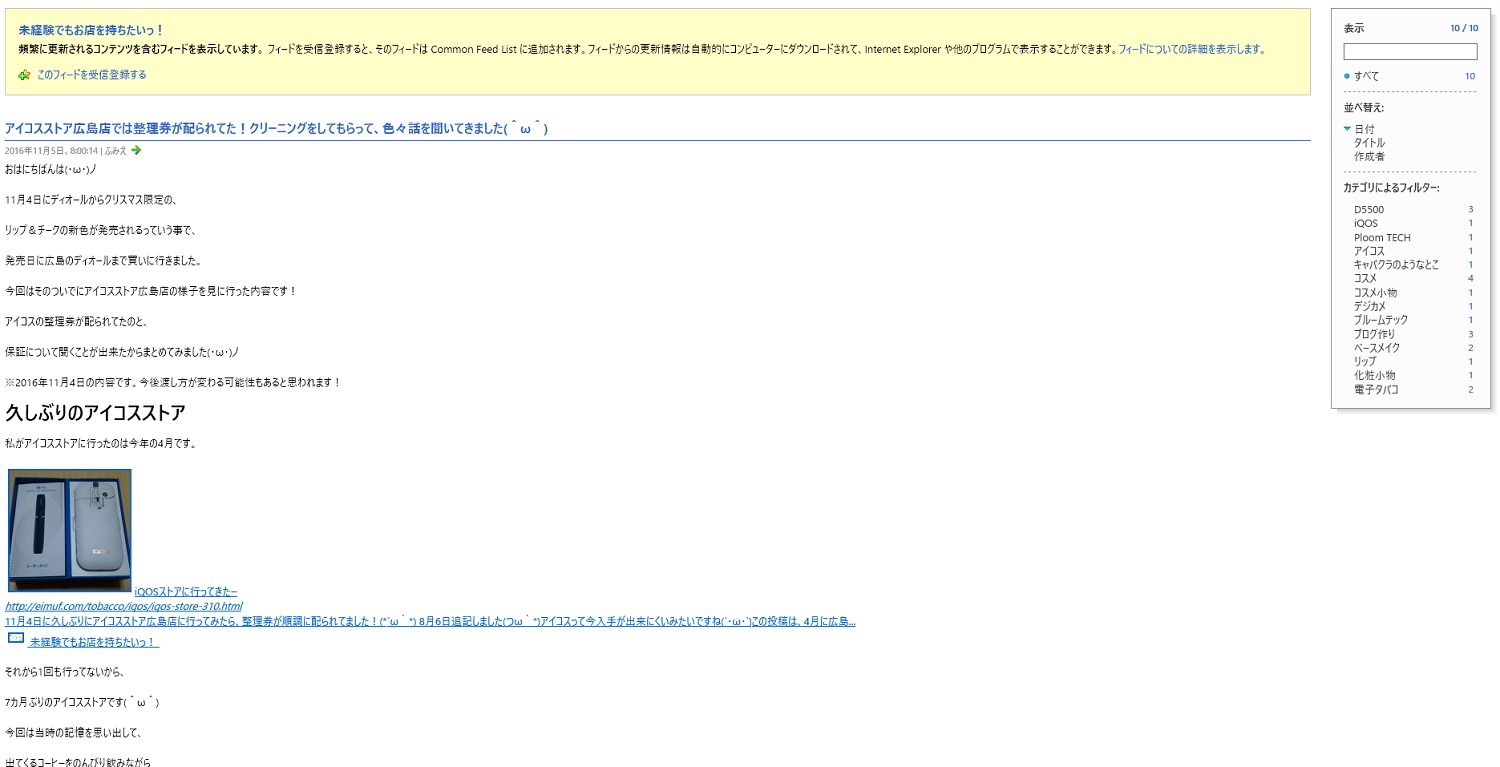

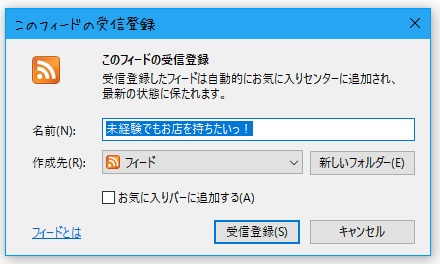
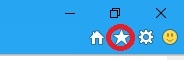
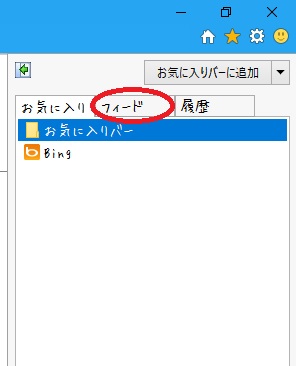
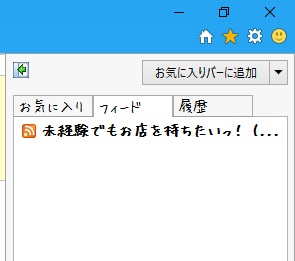


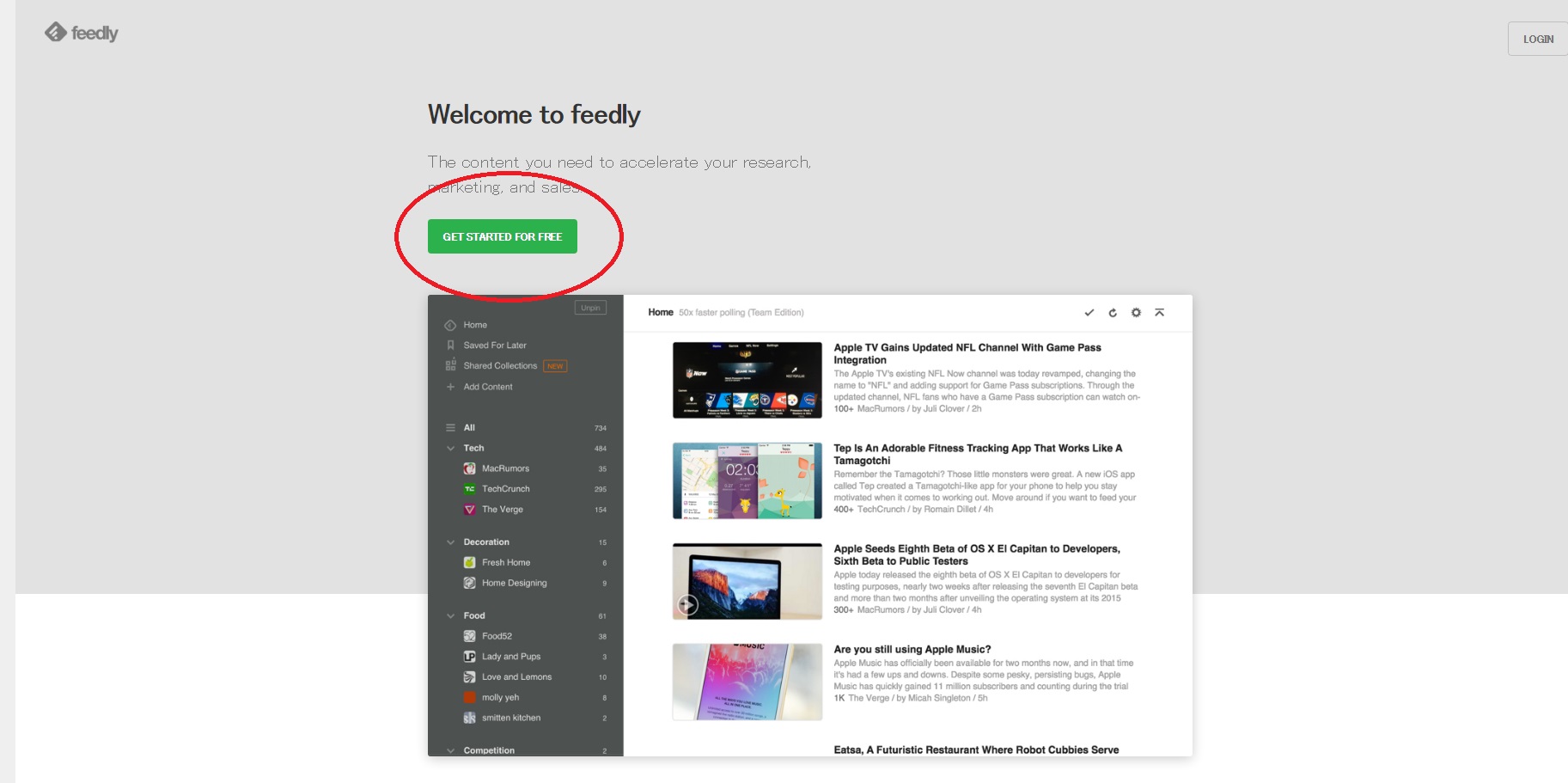
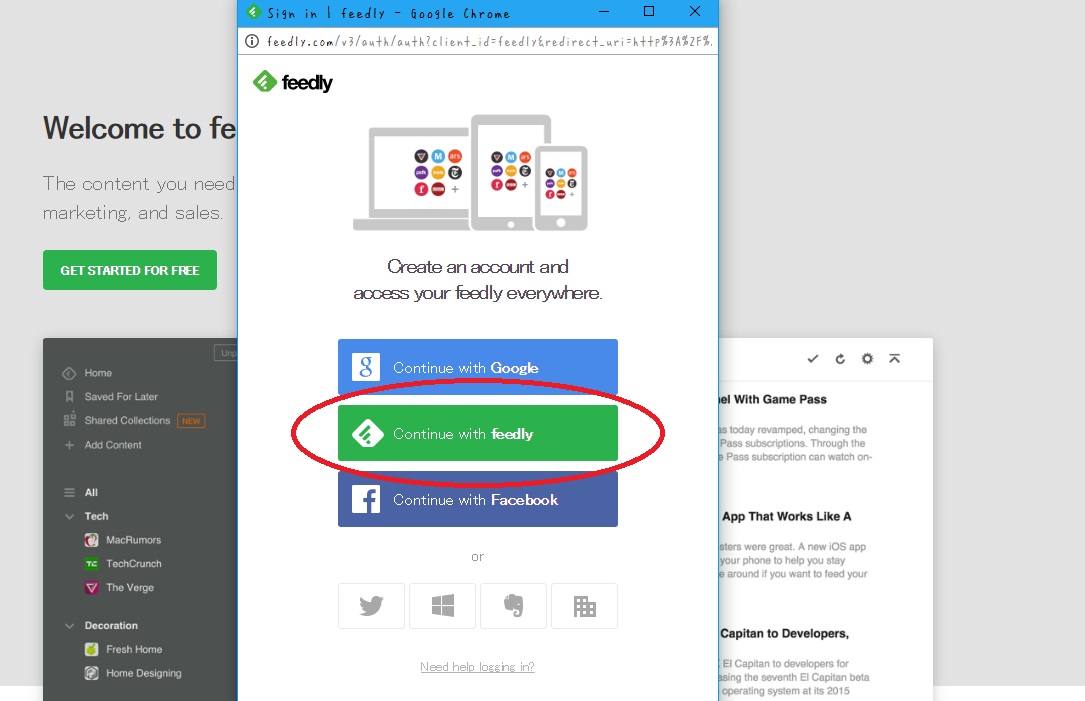
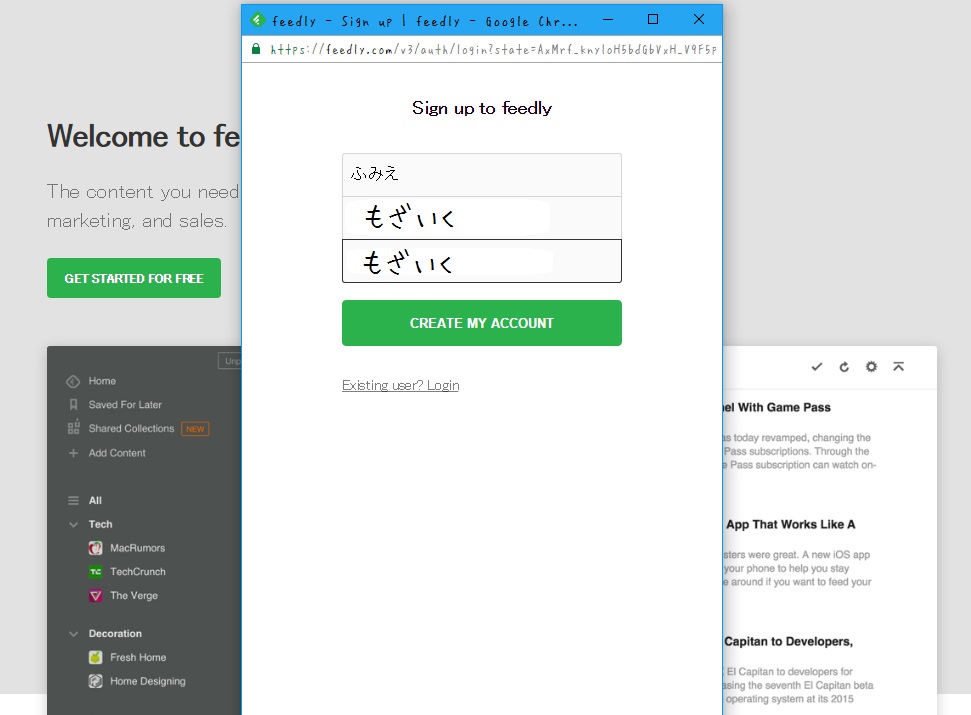

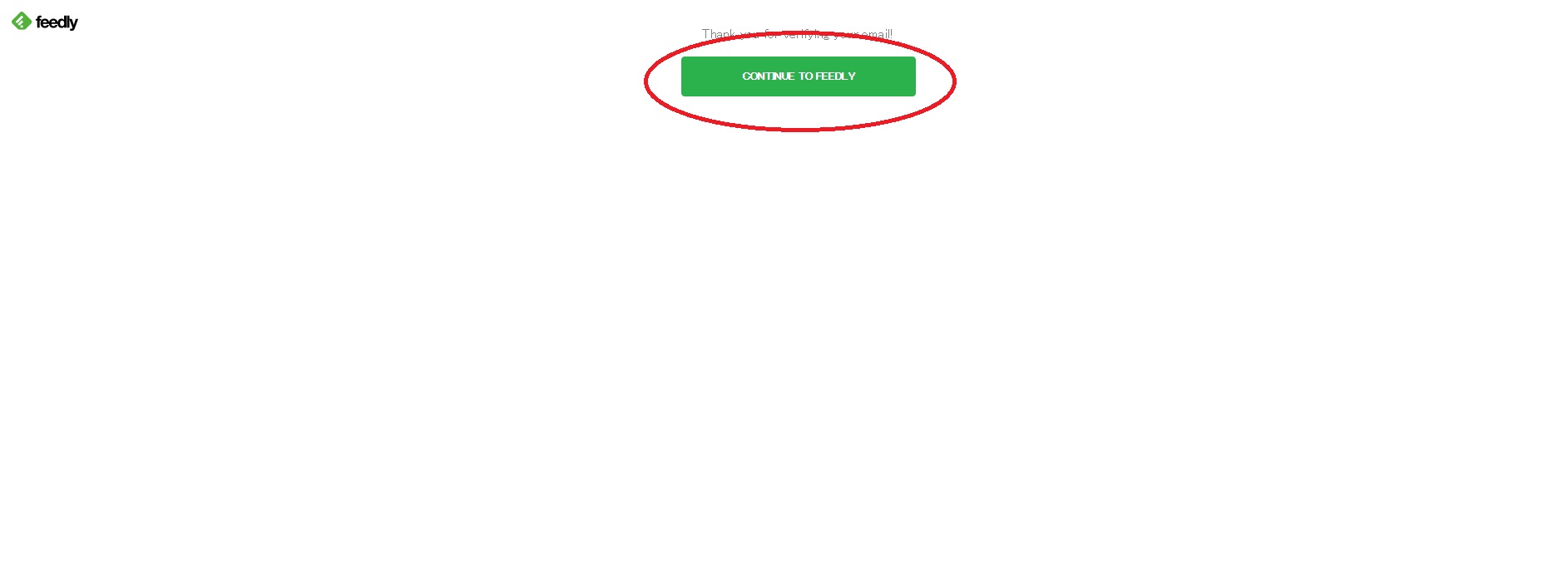

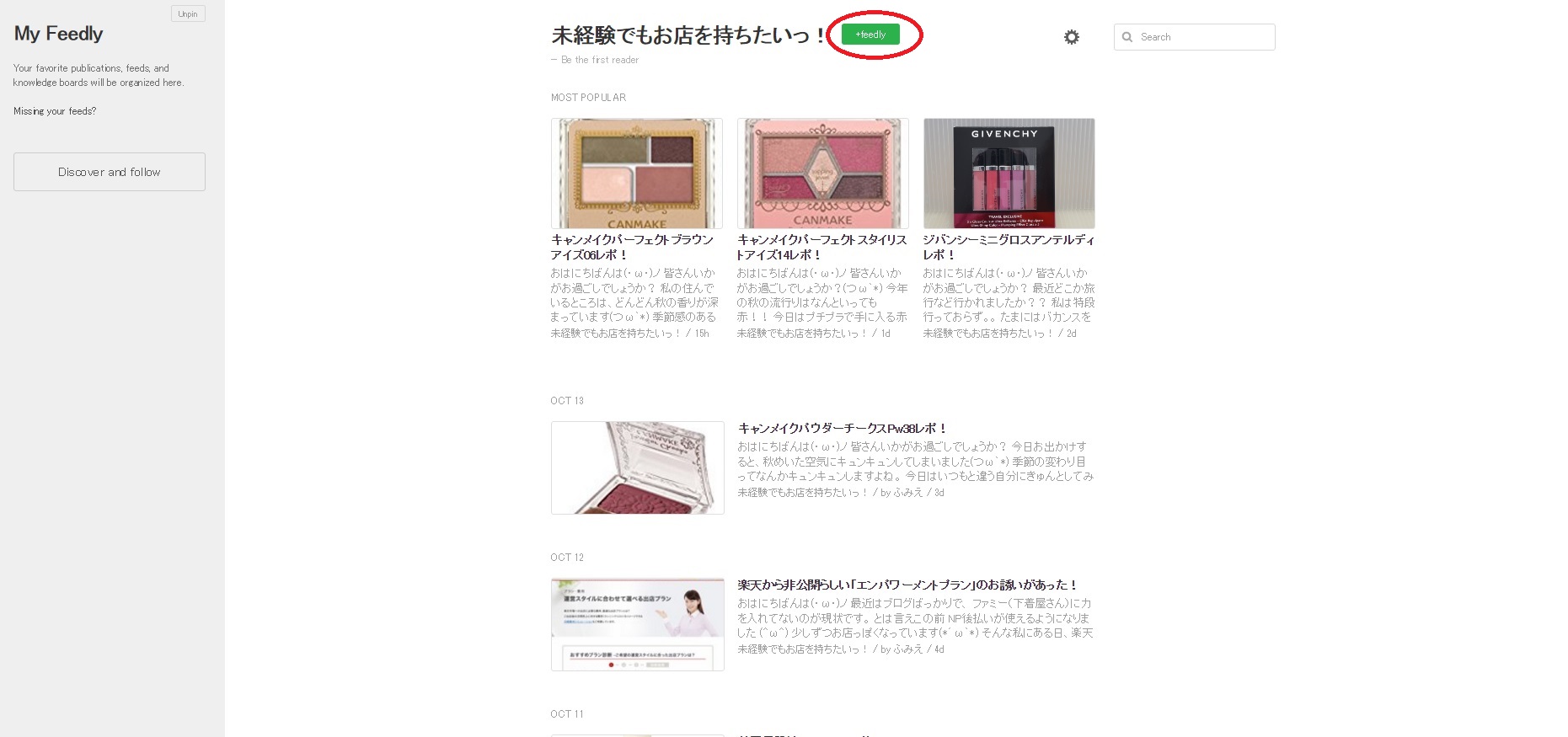
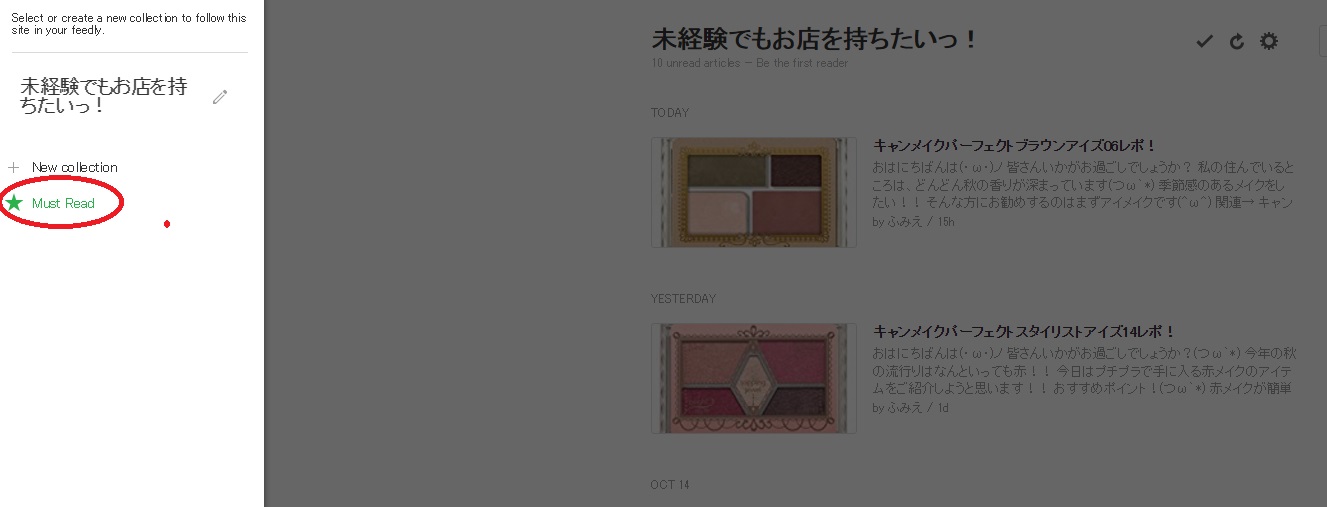
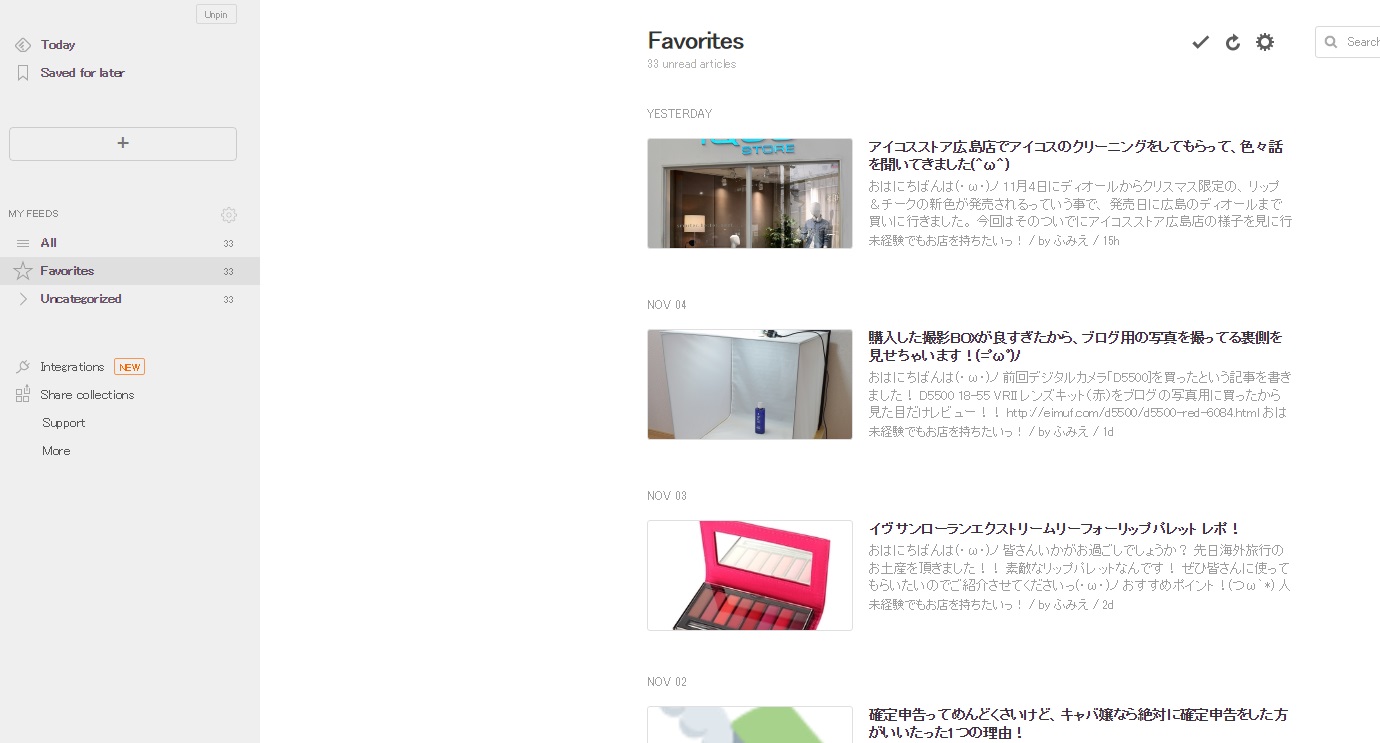



コメント
「役に立ったボタン」に書いてもらったコメントを紹介します!(*´ω`*)
えふさんより:「ふみえさん、こんばんは。 私のブログを紹介して下さってありがとうございます! Feedlyに登録したのに全然お知らせが来ないなー、なんていうことがないように、ブログの更新、頑張ります! Feedly、私も知らなかったので勉強になりましたー。 私も使ってみようかな! ピヨの山(^^)♪」
コメントありがとうございます(´ω`)
紹介ってほどじゃなくてすみません。
私も楽しくブログ読ませてもらってます(*´ω`*)
これからもブログの更新頑張ってください!
Feedlyしっかりチェックしときますね~(*`・ω´・b